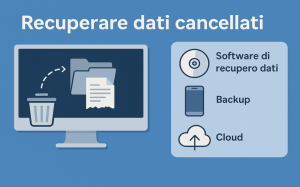Quando la webcam non funziona, è un vero problema perché ormai, nell’epoca post 2020 il lavoro è a distanza, lo smart working diventa sempre più la scelta aziendale preferita.
Con la webcam interna o esterna, a seconda che si tratti di un laptop o computer desktop, si fanno riunioni, presentazioni online, come pure videochiamate con amici e familiari.
Purtroppo, capita fin troppo spesso che proprio la webcam interna o esterna che sia, del PC o del Mac, dia rogne non indifferenti, lasciandoci di punto in bianco a bocca asciutta.
Questa condizione non crea problemi solo per il malfunzionamento tecnico, ma anche per una vera e propria disconnessione dalla vita sociale e professionale.
Ma da cosa dipendono i problemi che si verificano con la webcam? Quali sono le cause che possono determinarne un malfunzionamento?
Le vediamo in questa guida.
La webcam interna
Vediamo quali sono le caratteristiche della webcam interna, ovvero la telecamera integrata nel laptop che si trova nella parte superiore dello schermo:
- funziona allo stesso modo della webcam esterna
- ha un costo incluso in quello del computer
- non ha bisogno di alcuna configurazione.
La Videocamera su Mac
Prendendo come esempio un classico MacBook della famiglia Apple, questo laptop integra la fotocamera/webcam che funziona con il software nativo del sistema operativo Mac.
Alcuni software che è possibile utilizzare con la webcam sono iChat , FaceTime e Photo Booth. La webcam integrata non richiede l’installazione o configurazione e si attiva automaticamente.
La videocamera su PC - Windows
Solitamente, anche il laptop del PC integra una webcam interna, mentre sui computer fissi generalmente occorre acquistare una webcam da collegare esternamente
La webcam esterna
Molti PC e Mac richiedono una webcam esterna, che si collega al computer tramite un cavo USB o attraverso il Wi-Fi, e che richiede un’installazione di tipo manuale.
La soluzione: prova a disattivarlo
Disabilita l’antivirus per vedere se le prestazioni del PC migliorano. Nel caso, valuta il da farsi.
Richiedi il nostro supporto, se hai dubbi e non sai come risolvere
Webcam non funziona, le possibili cause
1. Perché lo schermo è tutto nero
A poche ore dalla videochiamata ecco che il tuo schermo decide di abbandonarti e di apparire tutto nero. Le cause possono essere diverse, ma ve ne sono alcune più frequenti:
- impostazioni della webcam in modalità sbagliata
- scarsa illuminazione
- la webcam potrebbe essere oscurata dalla polvere che si è accumulata nel tempo
- l’otturatore per la privacy potrebbe non essere completamente aperto
- controlla che la webcam non sia utilizzata da un’altra app o sito web.
Soffermiamoci un attimo su quest’ultimo punto. Utilizzi senza saperlo più app per videocamera contemporaneamente?
Spesso succede che la videocamera non funzioni a causa delle varie app che restano aperte sovrapponendosi. Tra queste, le più comuni sono Meet, Skype, WhatsApp, Zoom, Teams, FaceTime…Le lanciamo e ci dimentichiamo di chiuderle.
Se il problema fosse davvero questo, risolverlo è semplicissimo: la prima cosa da fare è controllare tutte le app per le videochiamate che sono in esecuzione dalla scheda Processes che si trova nel Task Manager.
Tra le altre cause dello schermo nero:
- autorizzazioni app negate, ossia l’app potrebbe non essere autorizzata ad accedere alla webcam. Per risolvere questo problema, vai a Impostazioni sul computer, fai clic su Privacy, seleziona Fotocamera in “Autorizzazioni app” e cambia l’impostazione dell’accesso alla fotocamera da Off a On.
- Aggiornamento del sistema operativo. Per verificare che sia questo il problema, apri il programma della fotocamera, regola le impostazioni video predefinite e riavvia la webcam.
Nel caso di una videocamera esterna, potrebbe essere necessario scaricare il software originale per settare le impostazioni corrette. Provvedi ad aggiornare anche i driver della webcam.
2. Non si sente l’audio quando è attiva la webcam
Lo schermo della webcam è acceso ma l’audio non si sente.
Questo è un altro aspetto della webcam che non funziona.- Controlla se il microfono è attivo. Il primo controllo elementare che possiamo fare, è vedere se il microfono è attivato dalle impostazioni del computer o sul sito web. Su alcuni siti, infatti, l’attivazione dell’audio potrebbe essere manuale. Basta cercare l’icona del microfono sulla app e attivarla con un clic. Puoi anche verificare se l’audio funziona collegando un microfono esterno o una cuffia al computer. Se funziona, allora potrebbe trattarsi di un problema interno.
- Può capitare che siano gli effetti sonori e i miglioramenti audio a causare problemi alla webcam. Per verificarlo, vai al pannello di controllo e disabilita tutti gli effetti sonori e i miglioramenti audio.
- Controlla se il microfono è attivo. Il primo controllo elementare che possiamo fare, è vedere se il microfono è attivato dalle impostazioni del computer o sul sito web. Su alcuni siti, infatti, l’attivazione dell’audio potrebbe essere manuale. Basta cercare l’icona del microfono sulla app e attivarla con un clic. Puoi anche verificare se l’audio funziona collegando un microfono esterno o una cuffia al computer. Se funziona, allora potrebbe trattarsi di un problema interno.
3. La webcam non funziona: il computer non riesce a rilevare la webcam
Quando ti viene notificato che il computer non riesce a trovare la webcam, questo problema può dipendere dalla sua involontaria disattivazione.
Verifica con il tasto di scelta rapida da tastiera da PC o da Mac se devi semplicemente attivare la webcam.
Sul PC, l’attivazione da tastiera può avvenire cliccando F4
Ancora una volta, il problema dell’impossibilità di rilevare la webcam potrebbe dipendere dalle impostazioni relative all’autorizzazione.
Controlla che tutte le applicazioni ce l’abbiano: apri le impostazioni del computer, fai clic su Privacy, seleziona Fotocamera in “Autorizzazioni app” e modifica l’accesso da Off a On.
4. Il software antivirus protegge la privacy
Il problema della webcam che non funziona potrebbe anche dipendere dal software antivirus che può disabilitare la funzione della fotocamera per proteggere la privacy.
Per impedire l’accesso non autorizzato, alcuni programmi software richiedono l’attivazione manuale della webcam.
Apri le impostazioni dell’antivirus e abilita l’accesso alla tua webcam.
5. Webcam esterna che non si connette: controlla la porta USB
La webcam che non funziona è esterna? In questo caso, se ci sono problemi di connessione, assicurati che le porte USB funzionino correttamente. Fatto ciò, aggiorna i driver della webcam.
Non hai ancora risolto con la webcam?
Prova a disinstallare e a reinstallare l’app.
Da PC vai alla voce “Gestione Dispositivi” → “Dispositivi di Acquisizione”. Fai clic con il tasto destro per disinstallare la webcam e il driver. Poi riavvia il PC.
Se il problema persiste, e il tuo computer è ancora coperto da garanzia, puoi rivolgerti al centro assistenza per farlo vedere e riparare, nel caso ce ne fosse bisogno.
Se invece non hai più attiva la garanzia, contattaci per richiedere il nostro intervento. I tecnici esperti di OsaTech ti aiuteranno a scoprire il problema con una prima consulenza gratuita.